DCP-L2530DW
Usein kysytyt kysymykset ja vianmääritys |

DCP-L2530DW
Päivämäärä: 21/09/2021 Numero: faq00100426_012
En voi tulostaa Brother-laitteella langattomassa verkossa (Mac)
Voit ratkaista ongelman ja jatkaa tulostusta noudattamalla seuraavia ohjeita:
- Varmista, että Brother-laite on käyttövalmis.
- Tarkista ja korjaa langaton yhteys.
- Muut langattomaan verkkoyhteyteen liittyvät ongelmat.
1. Varmista, että Brother-laite on käyttövalmis
Tarkista että Brother on valmis tulostamaan. Laite ei ole valmis tulostamaan kun se on otettu pois pakkauksestaan.
Jos näin ei ole, katso täältä ohje Brother-laitteen asettamisesta käyttökuntoon.
Varmista, että Brother-laitteeseen on kytketty virta ja näytössä ei ole virheilmoituksia.
1.1 Varmista, että Brother-laitteeseen on kytketty virta
Jos laitteen näyttö on tyhjä
Brotherissa ei ole virta päällä tai se on virransäästötilassa.
- Paina jotakin laitteen painiketta ja tarkista, herääkö se lepotilasta.
- Jos näin ei ole, tarkista, että se on kytketty pistorasiaan ja virtakytkimet ovat ON-asennossa.
- Jos laite ei reagoi, vaikka yritit käynnistää ja sammuttaa sen, ota yhteys Brother-jälleenmyyjään.
1.2 Varmista, että Brother-laitteen näytössä ei näy virheitä
Jos näytössä näkyy virheilmoitus
Tulostusvirheet, kuten Paperitukos tai Muste/väriaine lopussa, estävät tulostamisen. Kuittaa ne ensin ja yritä sitten tulostaa.
Lisätietoja virheilmoituksista on Online-käyttöoppaassa , peruskäyttöoppaassa tai käyttöoppaassa.
> Löydät uusimman Online-käyttöoppaan , peruskäyttöoppaan tai käyttöoppaan Käyttöoppaat -osasta.
1.3 Varmista, että Brother-laite on määritetty oletustulostimeksi
Näytöt ja ohjeet voivat vaihdella käyttöjärjestelmän ja Brother-laitteen mukaan.
Voit tarkistaa, onko Brother-laite määritetty oletustulostimeksi seuraavasti:
-
Napsauta Omenavalikkoa ja valitse Järjestelmäasetukset... Valitse Tulosta ja faksaa, Tulosta ja skannaa tai Tulostimet ja skannerit.
-
Valitse Brother-laite [Default printer/Oletustulostin] -alasvetovalikosta.
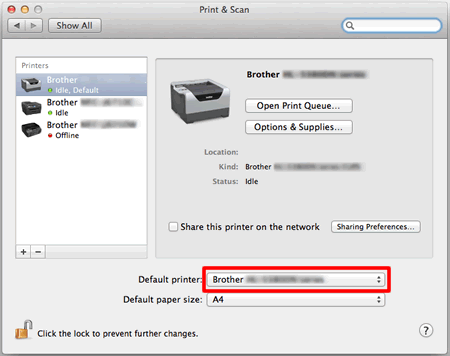
1.4 Tarkista Brother-laitteen tila
-
Voit tarkistaa Brother-laitteen tilan napsauttamalla Brother-laitteen kuvaketta ja napsauttamalla Avaa tulostusjono... -painiketta.
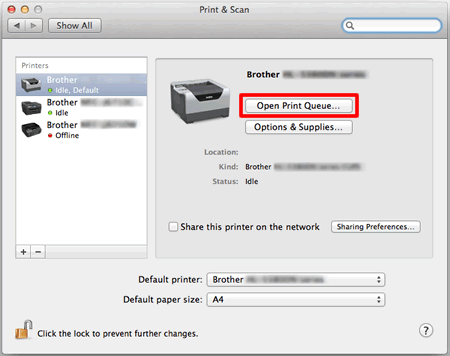
-
Tulostusjono tulee näkyviin. Valitse Jatka tai Jatka tulostusta (Resume tai Resume Printer).
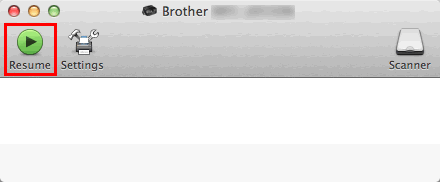
- Yritä tulostaa.
1.5 Poista kaikki tulostustyöt
-
Napsauta Brother-laitteen kuvaketta ja napsauta Avaa tulostusjono... -painiketta.
Tulostusjono tulee näkyviin.
-
Jos haluat poistaa tulostustyöt, valitse ensin kukin työ ja napsauta sitten
 .
.
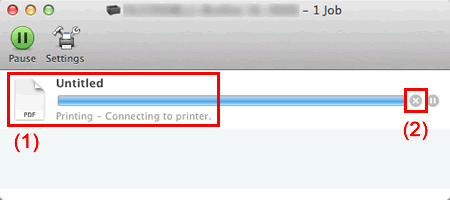
Kun olet suorittanut tässä osassa mainitut tarkistukset, yritä tulostaa. Jos tulostaminen ei vieläkään onnistu, tarkista langaton yhteys luvussa 2 kuvatulla tavalla.
2. Tarkista ja korjaa langaton yhteys
Varmista, että Brother-laite on liitetty langattomaan verkkoon oikein.
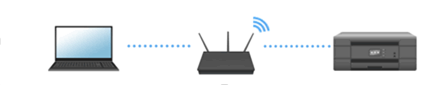
Tietokoneen ja langattoman reitittimen välinen verkkoyhteys ei ehkä ole käytettävissä tai se on määritetty väärin.
Jos langattoman verkon reititin tai liityntäpiste on välillä ollut pois käytöstä tai asetuksia on muutettu, yhdistä Brother uudelleen langattoman verkon reitittimeen tai liityntäpisteeseen.
> Napsauta tätä, kun haluat nähdä, miten Brother liitetään langattomaan verkkoon.
2.1 Varmista, että tietokone on liitetty langattomaan verkkoon
Voit testata yhteyden seuraavasti:
- Koeta toimiiko internetyhteys tai sähköposti. Jos voit käyttää internettiä, mutta Brother-laitetta ei löydy verkosta, jatka vaiheesta 2.2.
- Tulosta WLAN-raportti, joka näyttää yhteyden tilan. Jos raportissa on virhekoodeja, täältä näet mitä virhekoodit tarkoittavat.
2.2 Varmista, että Brother-laitteen langaton verkkoliitäntä on käytössä
Jos et voi tulostaa langattomasti, Brother-laitteen langaton verkkoliitäntä voi olla poissa käytöstä. Brother-laitteen langattoman verkkoliitännän ottaminen käyttöön:
> Katso, miten Brother-laitteen verkkoliitännän asetusta muutetaan.
Kun olet suorittanut tässä osassa mainitut tarkistukset, yritä tulostaa. Jos tulostaminen ei vieläkään onnistu, siirry vaiheeseen 2.3.
2.3 Varmista, että kaikki langattomat laitteet toimivat oikein
Sammuta kaikki seuraavat laitteet ja käynnistä ne uudelleen kuvan osoittamassa järjestyksessä. 1 on reititin, 2 on tietokone, 3 Brother-tulostin:
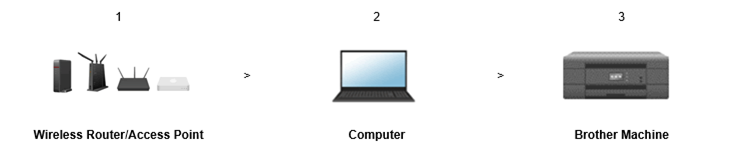
Odota vähintään viisi minuuttia, jotta Brother-laite muodostaa yhteyden langattomaan verkkoon, ja yritä tulostaa.
Jos yhteyden muodostaminen ei vieläkään onnistu, siirry kohtaan 2.4.
2.4 Asenna Brotherin ohjain uudestaan
Jos olet tehnyt edellä mainitut tarkistukset ja korjannut yhteyden, mutta tulostaminen ei silti onnistu, asenna ohjain uudelleen (Täydellinen ohjelmistopaketti).
> Napsauta tätä, kun haluat nähdä, miten Brother-laite asennetaan.
Voit sallia verkkoyhteyden muuttamalla palomuuri-/suojausasetuksia väliaikaisesti
Tietokoneen palomuuri/suojausohjelmisto saattaa estää verkkoyhteyden muodostamisen. Jos saat palomuuriin liittyviä ilmoituksia, suosittelemme, että muutat tietokoneen suojausasetuksia yhteyden muodostamista varten.
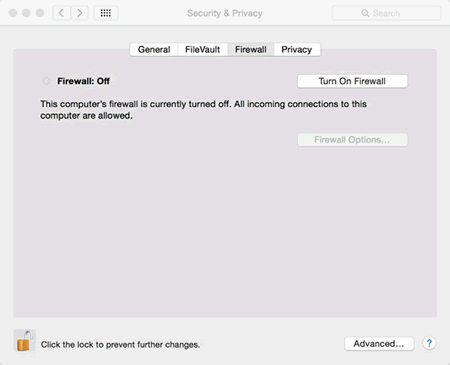
TÄRKEÄÄ
- Ennen kuin otat palomuurin pois päältä, katso että verkon olosuhteet ovat sellaiset että näin voi tehdä. Brother ei vastaa palomuurin käytöstä poistamisen seurauksista.
- Kun olet valmis, ota palomuuri uudelleen käyttöön.
Jos olet määrittänyt Brother-laitteen uudelleen etkä vieläkään voi muodostaa yhteyttä ja tulostaa, tee langattoman yhteyden lisätarkistukset kohdassa 3.
3. Tee vianmääritys ja ratkaise muita langattoman yhteyden ongelmia
3.1 Tulosta verkkoraportti ja tarkista yhteys langattoman verkon reitittimeen tai liityntäpisteeseen
Kun Brother-laite on liitetty langattomaan verkkoon, tarkista laitteen langattoman yhteyden tila tulostamalla verkkoraportti:
> Napsauta tätä, kun haluat nähdä, miten verkkoraportti tulostetaan.
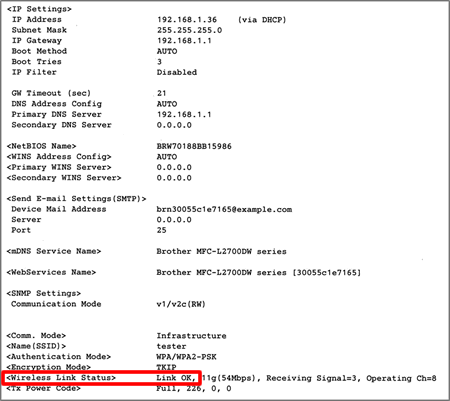
Tarkista langattoman yhteyden tila tulostetusta raportista:
| Langattoman yhteyden tila | Toimenpide |
| Link OK | Tarkista tietokoneen ja Brother-laitteen IP-osoite. > Siirry kohtaan 3.2. |
| Error | Palauta verkkoasetukset tehdasasetuksiin. > Siirry kohtaan 3.3. |
3.2 Tarkista tietokoneen ja Brother-laitteen IP-osoite
3.2.1 Tietokoneen ja Brother-laitteen IP-osoitteen tarkistaminen
Tietokoneen IP-osoitteen tarkistaminen:
-
Napsauta Omenavalikkoa ja valitse System Preferences (Järjestelmäasetukset) > Network (Verkko ) > Advanced (Lisäasetukset).
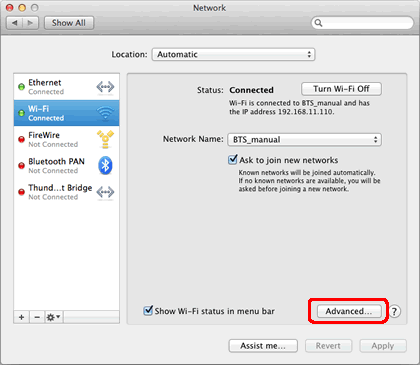
-
Valitse TCP/IP ja tarkista IPv4-osoite ja aliverkon peite.
Varmista, että aliverkon peite on 255.255.255.0. Jos käytät toista aliverkon peitettä, ota yhteyttä verkonvalvojaan.
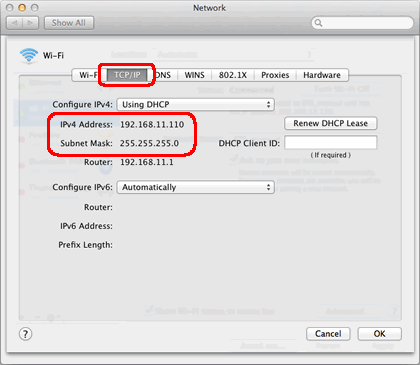
-
Tarkista Brotherin IP-osoite tulostamalla verkkoasetusraportti.
Verkkoasetusraportin tulostaminen:
> Napsauta tätä, kun haluat nähdä, miten verkkoasetusraportti tulostetaan.
-
Tarkista tulostetun raportin <IP Settings>-kohdasta IP-osoite .

-
Vertaa tietokoneen ja Brother-laitteen IP-osoitetta.
-
Varmista, että osoitteet ovat samat ja että vain loppunumerot ovat erilaiset. esim.
Tietokone 192.168.1.2
Brother: 192.168.1.110 - Osoitteiden loppuosan tulee olla erilainen kaikissa verkon eri laitteissa ja sen tulee olla välillä 2 ja 254.
- Jokaisella verkon koneella tai tietokoneella on oltava yksilöllinen IP-osoite.
- Jos verkkoraportissa IP-osoite on 0.0.0.0, odota vähintään viisi minuuttia ja yritä muodostaa yhteys uudelleen.
-
Varmista, että osoitteet ovat samat ja että vain loppunumerot ovat erilaiset. esim.
Varmista pingaamalla Brotheria (kohdassa 3.2.2) että verkkoyhteys laitteiden välillä toimii.
3.2.2 Pingaa Brotheria
-
Valitse hakupalkissa (Finder) Siirry ja valitse Computer > Macintosh HD > System > Library > CoreServices > Applications > Network Utility (Verkkoapuohjelma).
-
Valitse Ping-välilehti ja anna Brother-laitteen IP-osoite.
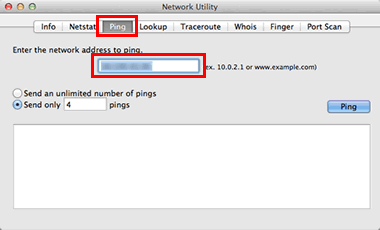
-
Valitse Send only _ pings -painike ja muuta arvoksi 4.
- Napsauta Ping-painiketta.
Tietokone lähettää ping-kutsun eli yrittää muodostaa yhteyttä Brother-laitteeseen. Kun olet valmis, saat ping-tilaston.
-
Jos kaikki vastaukset tulivat Brotherin IP-osoitteesta (esimerkki kuvassa alla), silloin tieto kulkee tietokoneesta Brotheriin. Voit sulkea ikkunan.
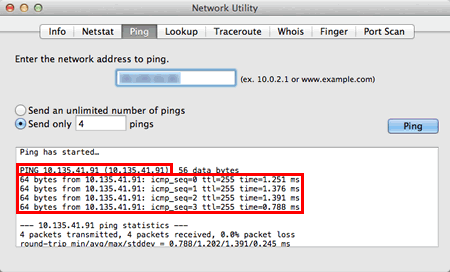
-
Jos et saa vastauksia tai ne eivät ole peräisin oikeasta IP-osoitteesta, Brother-laitteen ja tietokoneen välillä on verkko-ongelma. Voit ratkaista ongelman seuraavasti:
-
Varmista, että tietokone ja Brother-laite on liitetty samaan langattomaan verkkoon (samalla verkkonimellä (SSID)).
Jos tietokone ja Brother-laite on yhdistetty eri langattomiin verkkoihin etkä pysty ratkaisemaan ongelmaa, ota yhteys reitittimen valmistajaan, verkonvalvojaan tai Internet-palveluntarjoajaan ja selvitä tietokoneen verkkoyhteyden vianmääritys.
-
Tarkista että missään ei ole palomuuria tai muuta ohjelmaa joka voi estää verkkoyhteyden. Muuta tietokoneen turva-asetuksia tilapäisesti ja katso syntyykö yhteys. Kun testi on valmis, ota palomuuri taas käyttöön.
- Tee uudestaan kohta 3.2.2 kaikkien asetusten muuttamisen jälkeen.
- Jos ping ei saa yhteyttä Brotheriin, yritä pingata toisesta verkon koneesta niin nähdään onko ongelma tietokoneen verkkoyhteydessä. Jos näin on, ota yhteyttä tietokoneen myyjään tai verkonvalvojaan ja pyydä vianhakuohjeita.
- Jos ping ei saa yhteyttä Brotheriin, tee uudestaan kohta 3.3 ja luo verkkoyhteys uudestaan.
-
Varmista, että tietokone ja Brother-laite on liitetty samaan langattomaan verkkoon (samalla verkkonimellä (SSID)).
3.3 Palauta verkkoasetukset tehdasasetuksiksi
> Napsauttamalla tästä näet, miten laite palautetaan tehdasasetuksiin.
Jos voit tulostaa tai skannata verkon muista tietokoneista, älä nollaa Brother-laitteen verkkoasetuksia, vaan ota yhteys tietokoneen valmistajaan, verkonvalvojaan tai Internet-palveluntarjoajaan. Palomuurit tai tietoturvaohjelmistot saattavat estää tiedonsiirron.
3.4 Muut langattomaan verkkoyhteyteen liittyvät ongelmat
Verkon reitittimessä voi olla päällä tietosuojaerotin tai muu tietoturvatoiminto joka estää tiedonkulun verkon eri laitteiden välillä. Tee seuraavat tarkistukset tarpeen mukaan.
- Tarkista että tietosuojaerotin, "Privacy Separator", "AP Isolation", "Client Isolation" tai vastaavat toiminnot ovat pois päältä. Tarkista että reitittimen asetukset ja kanavavalinta ovat oikein.
- Jos reitittimiä on enemmän kuin kaksi, kaikkien langattomien reitittimien ja tukiasemien asetuksia ei ehkä ole määritetty oikein.
-
Jos käytät MAC-osoitteiden suodatusta langattomassa reitittimessä tai tukipisteessä, lisää siihen Brother-laitteen MAC-osoite.
> Napsauta tätä, kun haluat nähdä UKK-sivun "WLAN-tukiaseman asetukset" ja tarkistaa asetukset.
3.5 Asenna Brotherin ohjain uudestaan
Jos olet tehnyt edellä mainitut tarkistukset ja korjannut yhteyden, mutta tulostaminen ei vieläkään onnistu, asenna ohjain uudelleen (Täydellinen ohjelmistopaketti).
> Napsauta tätä, kun haluat nähdä, miten Brother-laite asennetaan.
DCP-1610W, DCP-1612W, DCP-340CW, DCP-375CW, DCP-585CW, DCP-6690CW, DCP-7055W, DCP-7070DW, DCP-750CW, DCP-770CW, DCP-9015CDW, DCP-9020CDW, DCP-J132W, DCP-J140W, DCP-J152W, DCP-J315W, DCP-J4110DW, DCP-J4120DW, DCP-J515W, DCP-J525W, DCP-J552DW, DCP-J562DW, DCP-J715W, DCP-J725DW, DCP-J752DW, DCP-J785DW, DCP-J925DW, DCP-L2530DW, DCP-L2537DW, DCP-L3517CDW, DCP-L3550CDW, DCP-L6600DW, DCP-L8410CDW, DCP-L8450CDW, HL-1210W, HL-1212W, HL-3140CW, HL-3170CDW, HL-4070CDW, HL-4570CDW, HL-4570CDWT, HL-5280DW, HL-5470DW, HL-6180DW, HL-6180DWT, HL-J6000DW, HL-J6100DW, HL-L2350DW, HL-L2357DW, HL-L2375DW, HL-L3210CW, HL-L3230CDW, HL-L3270CDW, HL-L5200DW(T), HL-L6300DW(T), HL-L6400DW(T), HL-L8250CDN, HL-L8260CDW, HL-L8350CDW, HL-L8360CDW, HL-L9200CDWT, HL-L9300CDW(TT), HL-L9310CDW(T), HL-S7000DN, MFC-490CW, MFC-5895CW, MFC-6490CW, MFC-6890CDW, MFC-7840W, MFC-7860DW, MFC-820CW, MFC-845CW, MFC-885CW, MFC-8870DW, MFC-8950DW, MFC-8950DWT, MFC-9320CW, MFC-9330CDW, MFC-9840CDW, MFC-990CW, MFC-9970CDW, MFC-J430W, MFC-J4410DW, MFC-J4510DW, MFC-J4620DW, MFC-J4625DW, MFC-J470DW, MFC-J4710DW, MFC-J480DW, MFC-J5320DW, MFC-J5330DW, MFC-J5620DW, MFC-J5625DW, MFC-J5720DW, MFC-J5730DW, MFC-J5910DW, MFC-J5920DW, MFC-J5930DW, MFC-J5945DW, MFC-J615W, MFC-J625DW, MFC-J650DW, MFC-J6510DW, MFC-J6530DW, MFC-J6710DW, MFC-J680DW, MFC-J6910DW, MFC-J6930DW, MFC-J6935DW, MFC-J6945DW, MFC-J6947DW, MFC-J985DW, MFC-L2710DW, MFC-L2730DW, MFC-L2750DW, MFC-L3750CDW, MFC-L6800DW(T), MFC-L6900DW(T), MFC-L8650CDW, MFC-L8690CDW, MFC-L8850CDW, MFC-L8900CDW, MFC-L9550CDW(T), MFC-L9570CDW(T)
Jos tarvitset lisäapua, ota yhteys Brotherin asiakaspalveluun:
Sisältöpalaute
Huomaathan, että tämä lomake on tarkoitettu ainoastaan palautteen antamiseen.